1、打开一张图片,【ctrl+j】复制一层。进入通道面板。
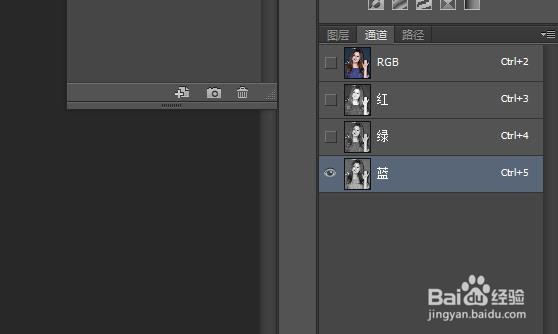
2、分别点击红绿蓝通道查看,发现【蓝通道】对比比较明显。建立【蓝通道副本】。

3、【ctrl+l】调出色阶命令,拖动滑块,加深人物脸部黑白对比。

4、选择【套索工具】,点击【加选模式】,把油光区圈出来。
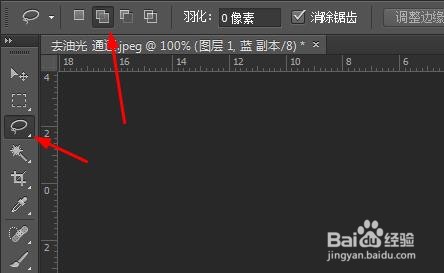
5、【ctrl+shift+i】进行反选,将图中其他区域的白色填充为黑色。
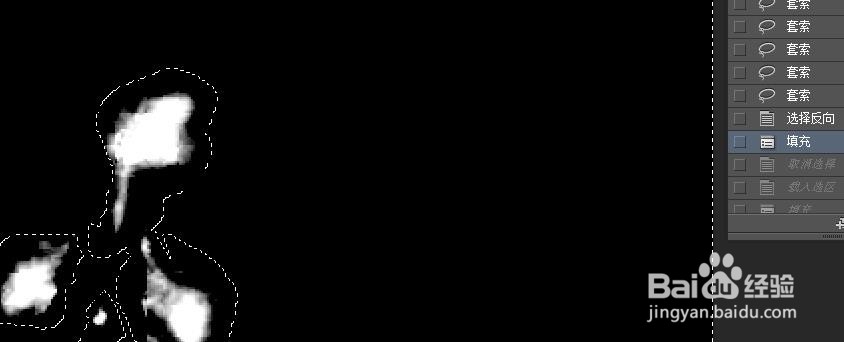
6、【ctrl+d】取消选区,按住ctrl键点击通道缩览图,重新取得选区。点击【rgb通道】,回到图层面板。
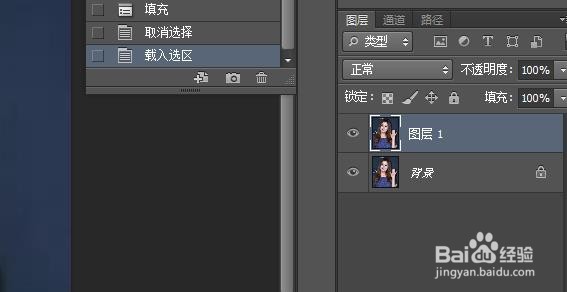
7、新建空白图层,使用【吸管工具】,吸取油光边缘的颜色,【alt+delete】进行填充。取消选区后,降低不透明度。

